Sau khi hoàn tất những bước thiết lập ban đầu cho chiếc điện thoại Android mới, hầu hết chúng ta đều nhanh chóng cài đặt những ứng dụng yêu thích và thiết yếu. Tôi cũng không ngoại lệ. Tuy nhiên, có một vài ứng dụng đặc biệt mà tôi luôn ưu tiên cài đặt ngay từ đầu trên điện thoại Android mới của mình, trước cả khi bắt đầu sử dụng nó một cách thường xuyên. Những ứng dụng này không chỉ là công cụ bổ sung mà còn là những trợ thủ đắc lực, giúp tôi tối ưu hóa trải nghiệm, nâng cao hiệu suất và mở rộng khả năng của thiết bị vượt xa những gì mà hệ điều hành gốc cung cấp. Chúng bao gồm các giải pháp từ tự động hóa tác vụ, quản lý tệp tin, cải thiện chất lượng âm thanh, cho đến việc chia sẻ dữ liệu đa nền tảng hay quản lý thông tin cá nhân một cách hiệu quả.
1. Tasker và MacroDroid: Tự động hóa vượt trội
Tôi đặc biệt thích tự động hóa các hành động đơn giản, các tương tác với thiết bị và hành vi ứng dụng trên điện thoại Android của mình. Mặc dù tính năng Routines trên điện thoại Galaxy của tôi cho phép tự động hóa một số tác vụ nhất định, nhưng nó lại thiếu đi những khả năng tự động hóa nâng cao. Hơn nữa, tôi không phải lúc nào cũng sử dụng điện thoại Galaxy. Điều này đặt ra nhu cầu cần có một giải pháp tốt hơn.
Và đây là lúc Tasker cùng MacroDroid xuất hiện. Hai trong số những ứng dụng tự động hóa Android mạnh mẽ nhất hiện nay. Tại sao lại là hai ứng dụng? Bởi vì việc tự động hóa một số thứ dễ dàng hơn trên ứng dụng này so với ứng dụng kia. Trong hai ứng dụng này, MacroDroid trực quan và thân thiện với người mới bắt đầu hơn, bạn có thể sử dụng nó cho nhiều mục đích tự động hóa khác nhau, chẳng hạn như tự động xoay màn hình điện thoại cho một số ứng dụng nhất định. Tuy nhiên, để kiểm soát ở cấp độ hệ thống nâng cao hoặc thực hiện các logic phức tạp, Tasker lại vượt trội hơn hẳn MacroDroid.
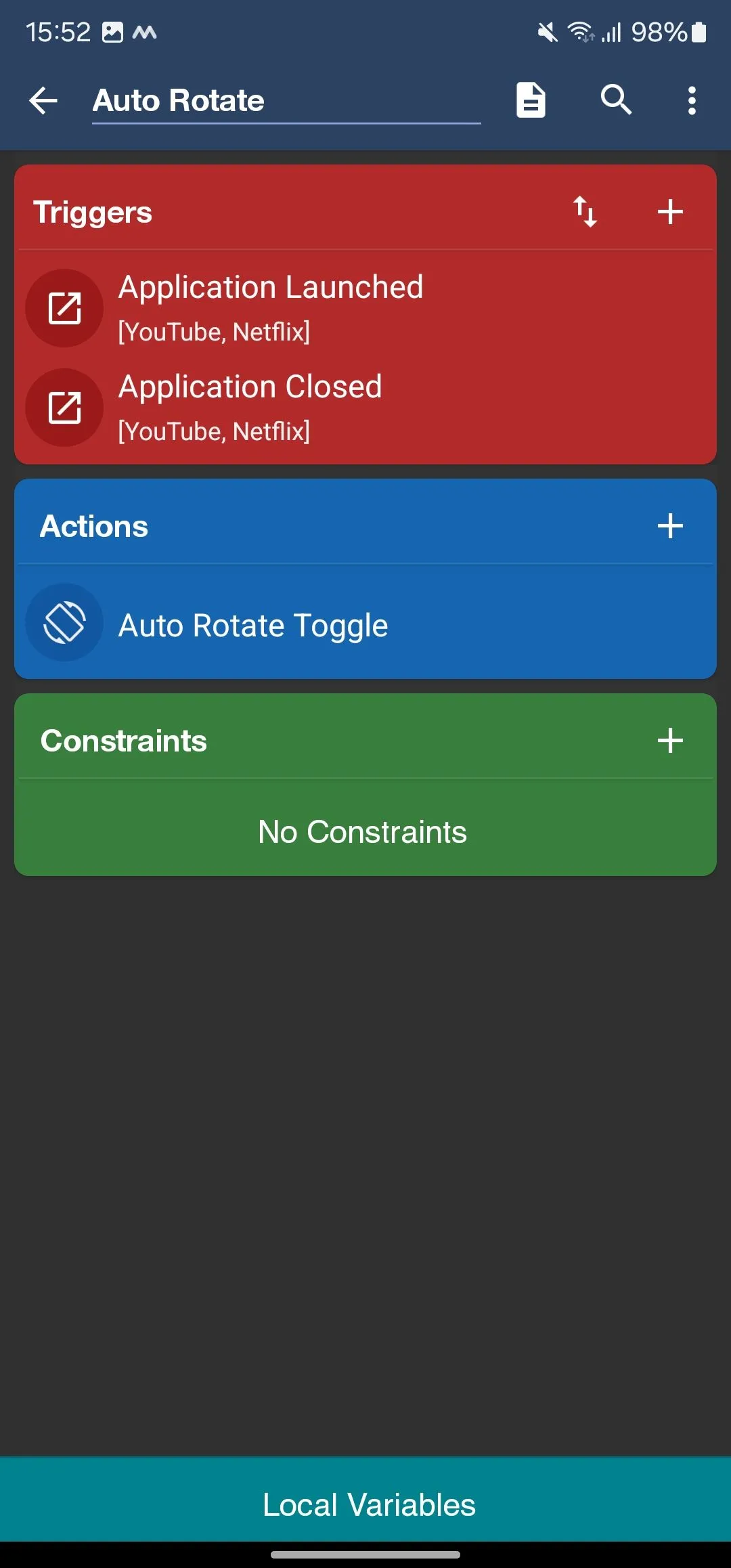 Tạo macro tự động hóa trên MacroDroid
Tạo macro tự động hóa trên MacroDroid
Do đó, điều quan trọng là phải chọn ứng dụng dựa trên yêu cầu của bạn. Tôi thường bắt đầu bằng cách thử tạo một quy trình tự động hóa với MacroDroid. Nếu nó không hoạt động (có thể vì không có đủ hành động) hoặc quy trình có vẻ quá phức tạp, tôi sẽ chuyển sang Tasker.
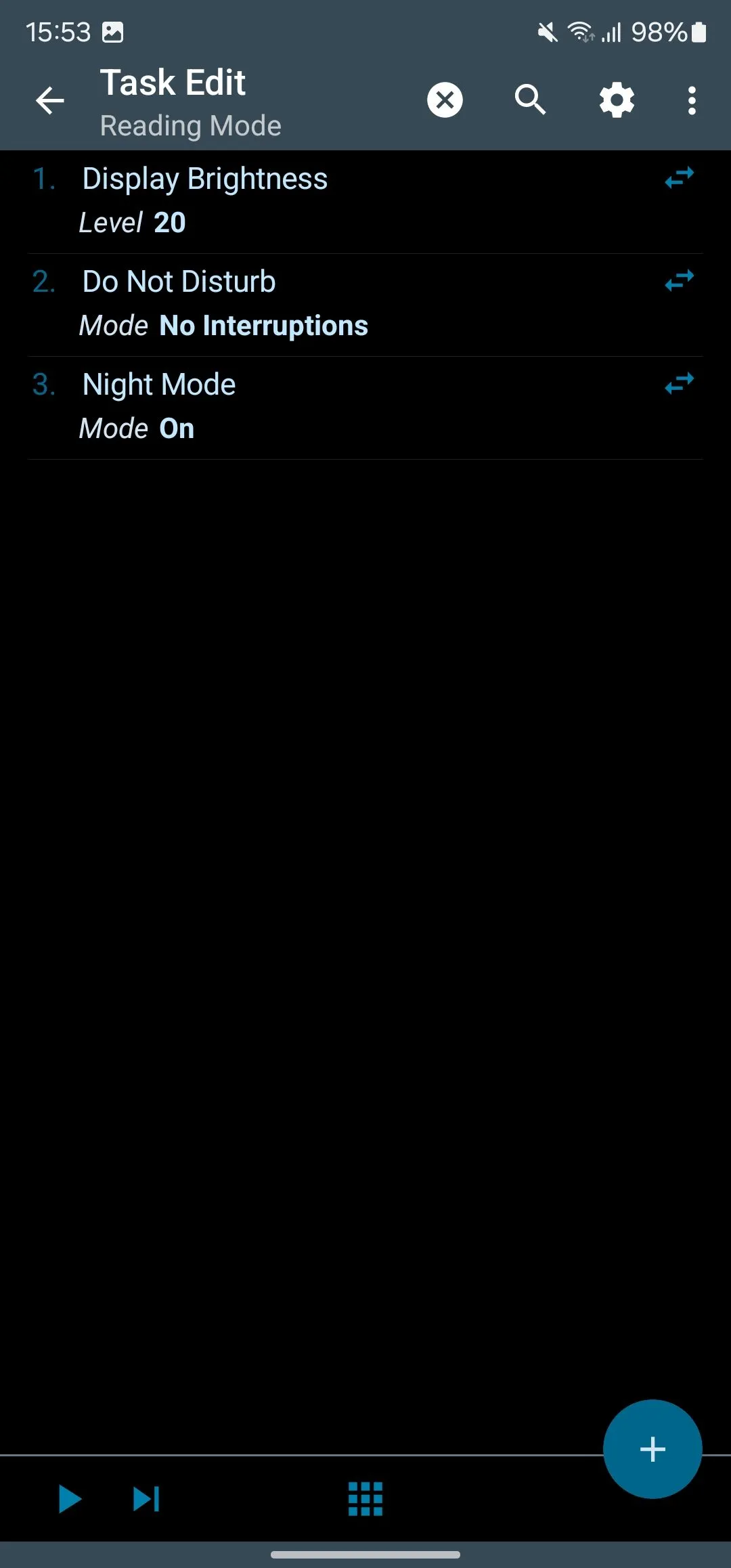 Danh sách các tác vụ trong một hồ sơ Tasker
Danh sách các tác vụ trong một hồ sơ Tasker
Cả MacroDroid và Tasker đều là những ứng dụng tự động hóa cực kỳ mạnh mẽ, hỗ trợ một loạt các kích hoạt (triggers) và hàng trăm hành động trên các ứng dụng, các yếu tố thiết bị và các thành phần của hệ điều hành. Cả hai đều có cộng đồng người dùng hoạt động tích cực và bạn có thể tìm thấy nhiều tác vụ tự động hóa được chia sẻ trực tuyến. Bạn có thể cần mua phiên bản cao cấp của chúng để mở khóa toàn bộ khả năng.
Tải xuống: Tasker (Miễn phí, có mua trong ứng dụng) | MacroDroid (Miễn phí, có mua trong ứng dụng)
2. Solid Explorer: Trình quản lý tệp tin đẳng cấp
Solid Explorer là trình quản lý tệp tin ưa thích của tôi trên điện thoại Android. Ứng dụng này có giao diện Material Design mà tôi khá thích, và nó sử dụng các hiệu ứng động mượt mà để mang lại trải nghiệm điều hướng trơn tru. Điều tuyệt vời nữa là bạn có rất nhiều tùy chọn tùy chỉnh, cho phép bạn cá nhân hóa giao diện chính xác theo ý muốn.
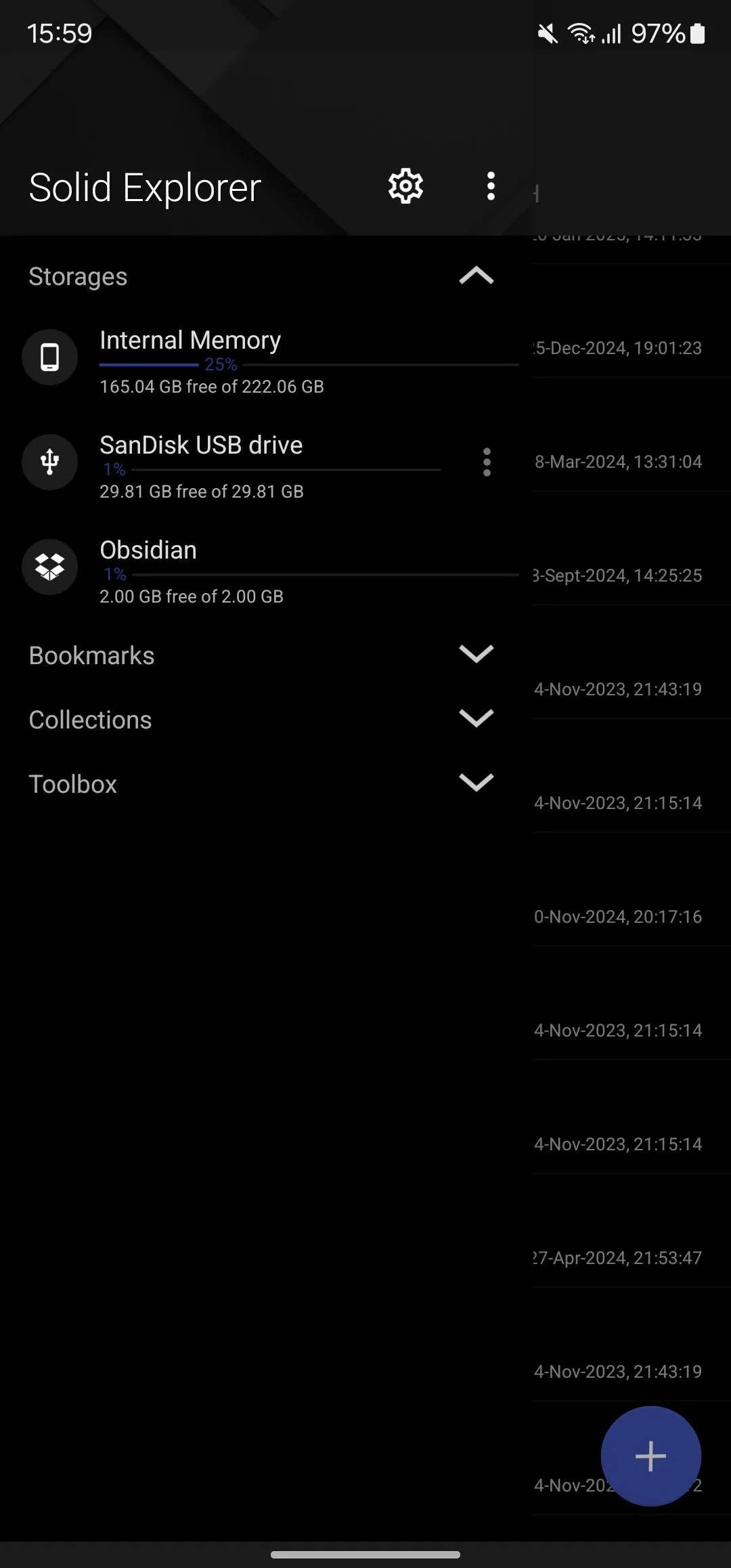 Giao diện mục Storages của ứng dụng Solid Explorer
Giao diện mục Storages của ứng dụng Solid Explorer
Về chức năng, Solid Explorer cung cấp một loạt các công cụ và tính năng. Ngoài việc hỗ trợ tất cả các thao tác tệp tin thiết yếu, ứng dụng còn có chức năng tìm kiếm được lập chỉ mục giúp tìm kiếm nhanh chóng, khả năng nén tệp để tạo và giải nén các kho lưu trữ (bao gồm cả kho lưu trữ ZIP được bảo vệ bằng mật khẩu), và khả năng đổi tên tệp hàng loạt (mặc dù tôi vẫn thích sử dụng một công cụ chuyên dụng để linh hoạt hơn, như Flut Renamer).
Tương tự, Solid Explorer cung cấp một máy chủ FTP cho phép bạn dễ dàng chia sẻ tệp với các thiết bị khác trong cùng mạng và hỗ trợ lưu trữ đám mây để kết nối và quản lý tệp trên các dịch vụ như Google Drive, Dropbox, Box, v.v., một cách thuận tiện. Bên cạnh đó, nó cũng có hỗ trợ OTG, giúp bạn dễ dàng quản lý tệp từ các thiết bị ngoại vi. Solid Explorer cũng cho phép bạn duyệt các tệp hệ thống nếu bạn đang sử dụng điện thoại đã root.
Tải xuống: Solid Explorer (Miễn phí, có mua trong ứng dụng)
3. Wavelet: Tối ưu âm thanh đỉnh cao cho tai nghe
Không thiếu các ứng dụng cân bằng âm thanh (equalizer) trên Android. Tuy nhiên, ứng dụng yêu thích của tôi trong vài năm qua là Wavelet, một ứng dụng EQ mạnh mẽ mà không cần root, với một cơ sở dữ liệu phong phú các hồ sơ tai nghe giúp bạn trích xuất âm thanh tốt hơn từ phần cứng của mình.
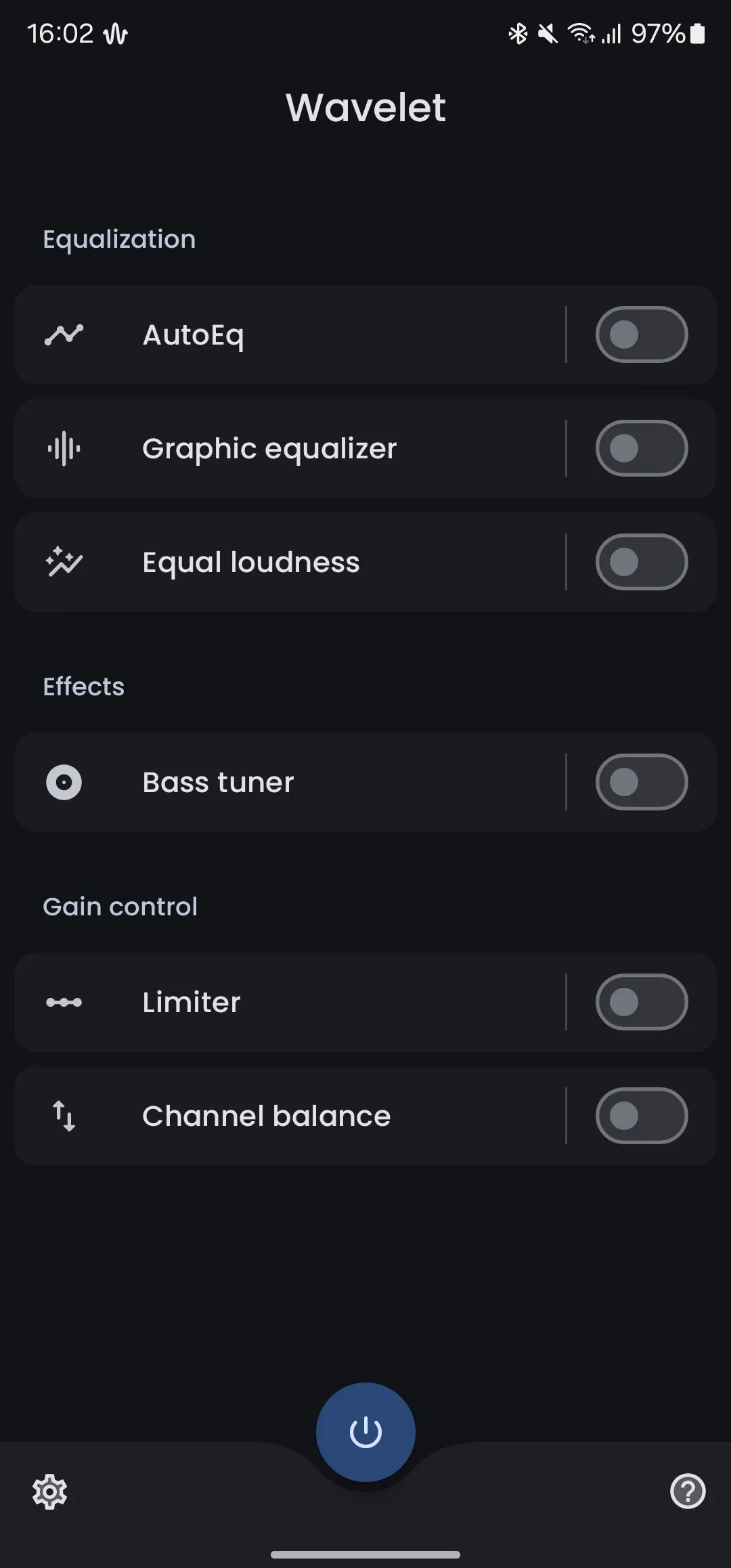 Màn hình chính của ứng dụng Wavelet với cài đặt âm thanh
Màn hình chính của ứng dụng Wavelet với cài đặt âm thanh
Sử dụng Wavelet rất đơn giản. Bạn chỉ cần bật tùy chọn AutoEQ và chọn thiết bị âm thanh của mình. Wavelet sau đó sẽ tự động điều chỉnh các tần số phù hợp. Nếu hồ sơ cho thiết bị của bạn không tồn tại, bạn có thể sử dụng bộ cân bằng đồ họa để tinh chỉnh âm thanh theo sở thích cá nhân.
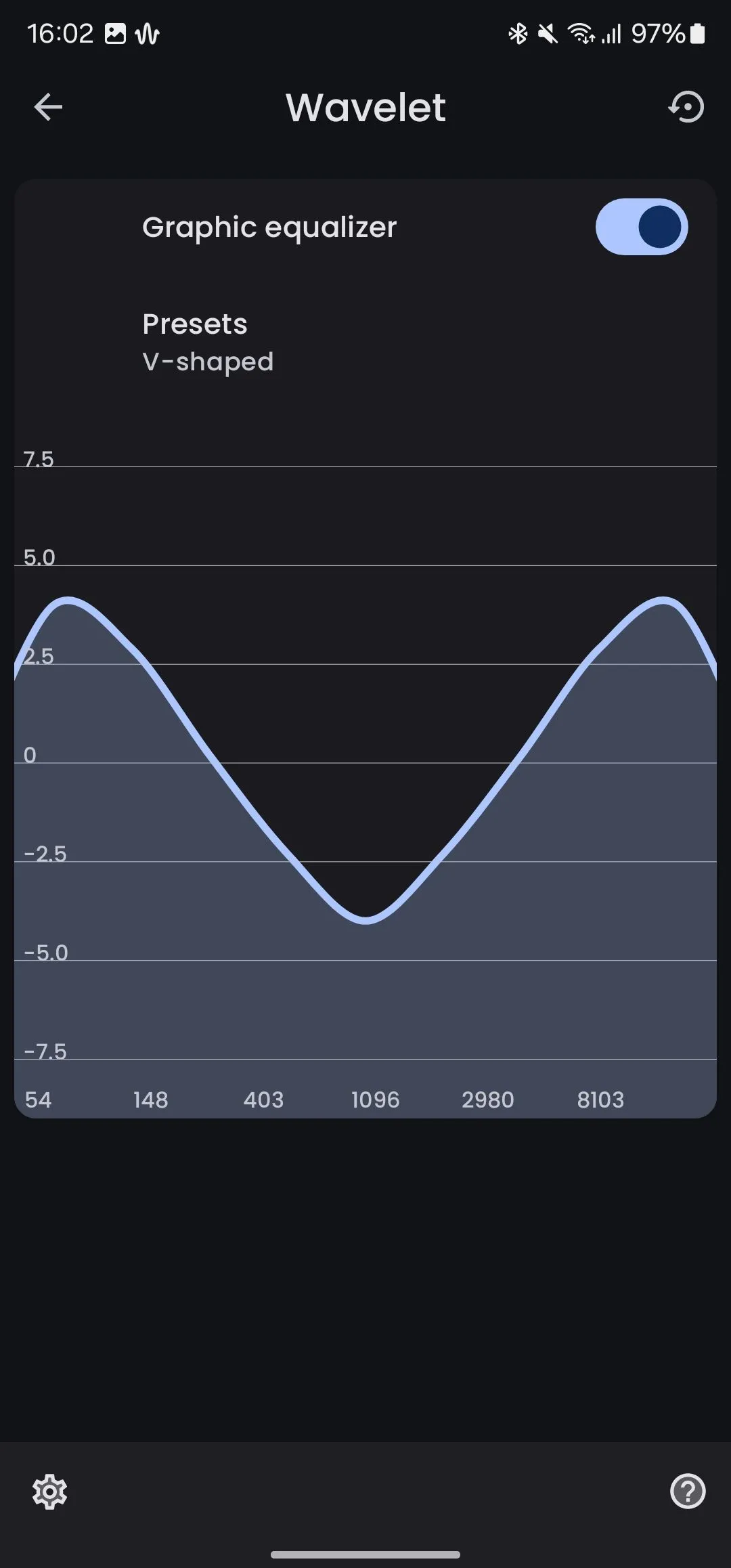 Sử dụng bộ cân bằng đồ họa (Graphic Equalizer) trong Wavelet
Sử dụng bộ cân bằng đồ họa (Graphic Equalizer) trong Wavelet
Ngoài tính năng cân bằng âm thanh, Wavelet còn có thêm một vài tùy chọn bổ sung, như hiệu ứng và điều khiển độ lợi (gain). Với hiệu ứng, bạn có Bass Tuner, cho phép bạn tinh chỉnh các tần số thấp bằng cách điều chỉnh các khía cạnh khác nhau như loại âm bass, tần số cắt và độ lợi sau. Mặt khác, các tùy chọn điều khiển độ lợi bao gồm Channel Balance để điều chỉnh sự mất cân bằng âm thanh và Limiter để loại bỏ các dao động âm lượng không mong muốn, mang lại trải nghiệm nghe thoải mái.
Tải xuống: Wavelet (Miễn phí, có mua trong ứng dụng)
4. LocalSend: Chia sẻ tệp đa nền tảng không dây tiện lợi
Tôi sử dụng iPhone song song với điện thoại Android của mình. Tương tự, trong khi công cụ làm việc chính của tôi là một chiếc Mac, tôi cũng sử dụng Windows và Linux (thỉnh thoảng). Vì vậy, tôi cần một giải pháp nhanh chóng và đáng tin cậy để dễ dàng di chuyển tệp giữa tất cả các thiết bị của mình.
Đây là lúc LocalSend phát huy tác dụng. Đây là một ứng dụng chia sẻ tệp đa nền tảng miễn phí, có sẵn trên Android, iOS, macOS, Linux và Windows, cùng nhiều nền tảng khác. Ứng dụng được thiết kế để hoạt động trên mạng cục bộ, vì vậy bạn chỉ cần các thiết bị của mình được kết nối vào cùng một mạng để truyền tệp giữa chúng.
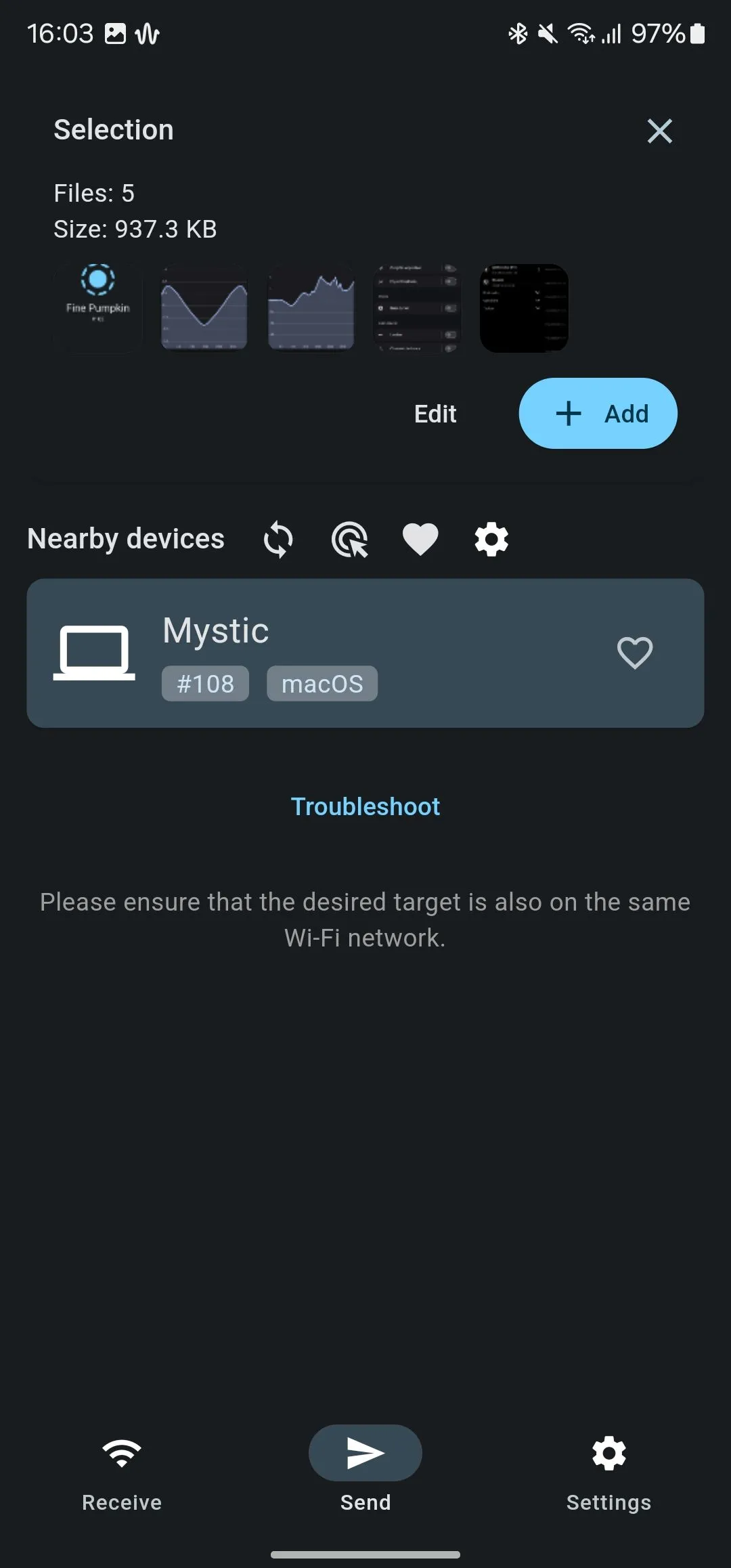 Giao diện ứng dụng LocalSend để chia sẻ tệp
Giao diện ứng dụng LocalSend để chia sẻ tệp
Ngoài tệp tin, bạn cũng có thể di chuyển các đoạn văn bản giữa các thiết bị với LocalSend, và tất cả các lần truyền với LocalSend đều được mã hóa đầu cuối. Điều này đảm bảo tính bảo mật và riêng tư cho dữ liệu của bạn trong quá trình chia sẻ.
Tải xuống: LocalSend (Miễn phí, có mua trong ứng dụng)
5. Raindrop: Quản lý Bookmark và thông tin toàn diện
Raindrop là một trình quản lý bookmark tất cả trong một. Tôi sử dụng nó trên tất cả các thiết bị của mình, bao gồm cả điện thoại Android, để lưu trữ những nội dung từ internet và các ứng dụng khác, nhờ đó tôi có thể truy cập chúng trên bất kỳ thiết bị nào bất cứ khi nào tôi muốn.
Điều này bao gồm các liên kết đến các trang web hữu ích mà tôi tình cờ tìm thấy, tài liệu và hình ảnh mà tôi thường xuyên truy cập hoặc chia sẻ. Tôi cũng sử dụng Raindrop để lưu các bài viết mà tôi muốn đọc sau. Điều tuyệt vời nữa là tôi có thể lưu lại các đoạn tô sáng (highlight) của trang web, vì vậy tôi không cần phải đọc lại toàn bộ bài viết khi truy cập lại sau này.
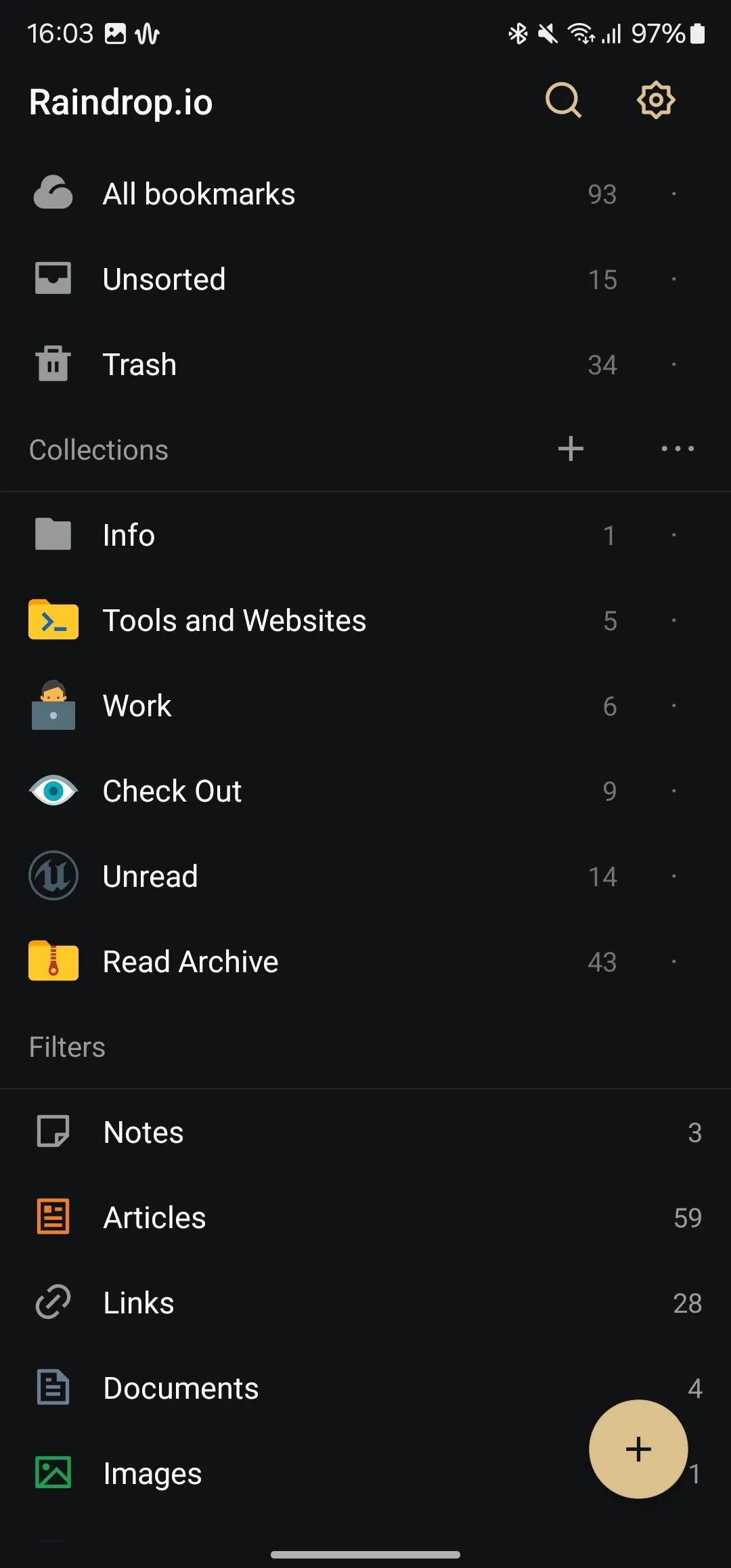 Chế độ xem chính của ứng dụng quản lý bookmark Raindrop
Chế độ xem chính của ứng dụng quản lý bookmark Raindrop
Khi nói đến việc giữ mọi thứ ngăn nắp, Raindrop thực hiện điều đó khá tinh tế với các bộ sưu tập (collections) – những thư mục mà bạn có thể sử dụng để nhóm các mục tương tự. Tôi cũng thích việc nó hỗ trợ thẻ (tags), điều này rất tuyệt cho việc phân loại bổ sung và giúp bạn tìm thấy các mục nhanh hơn.
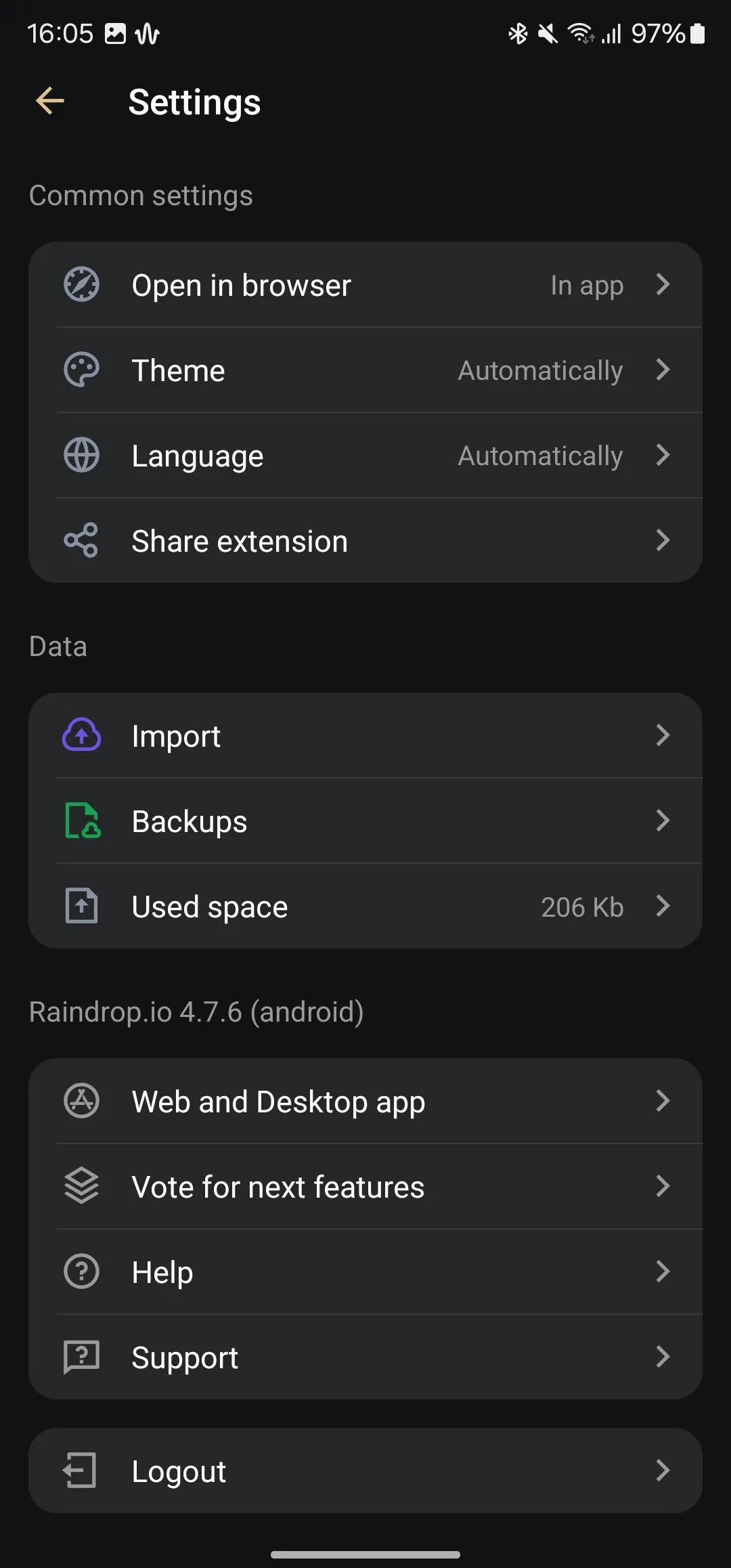 Trang cài đặt của ứng dụng quản lý bookmark Raindrop
Trang cài đặt của ứng dụng quản lý bookmark Raindrop
Ngoài ra, Raindrop còn có khả năng lọc mạnh mẽ, giúp phân loại thông minh các mục đã lưu của bạn theo nhiều bộ lọc khác nhau, như ghi chú, bài viết, liên kết, tài liệu, v.v., để việc tìm kiếm trở nên dễ dàng hơn.
Tải xuống: Raindrop (Miễn phí, có mua trong ứng dụng)
6. Flut Renamer: Đổi tên tệp hàng loạt mạnh mẽ
Tôi thường xuyên làm việc với rất nhiều hình ảnh, dù là ảnh chụp màn hình cho các hướng dẫn tôi đang viết hay những bức ảnh tôi chụp trên bất kỳ điện thoại nào tôi đang thử nghiệm. Do đó, tôi cần đổi tên hình ảnh khá thường xuyên.
Mặc dù tôi thích đổi tên ảnh chụp màn hình sau khi chuyển chúng sang máy Mac hoặc PC Windows, nhưng tôi luôn đổi tên ảnh chụp bằng camera ngay trên điện thoại của mình. Điều này giúp giảm nguy cơ xung đột tên tệp và cho phép quản lý cũng như nhận dạng dễ dàng hơn trên máy tính để bàn.
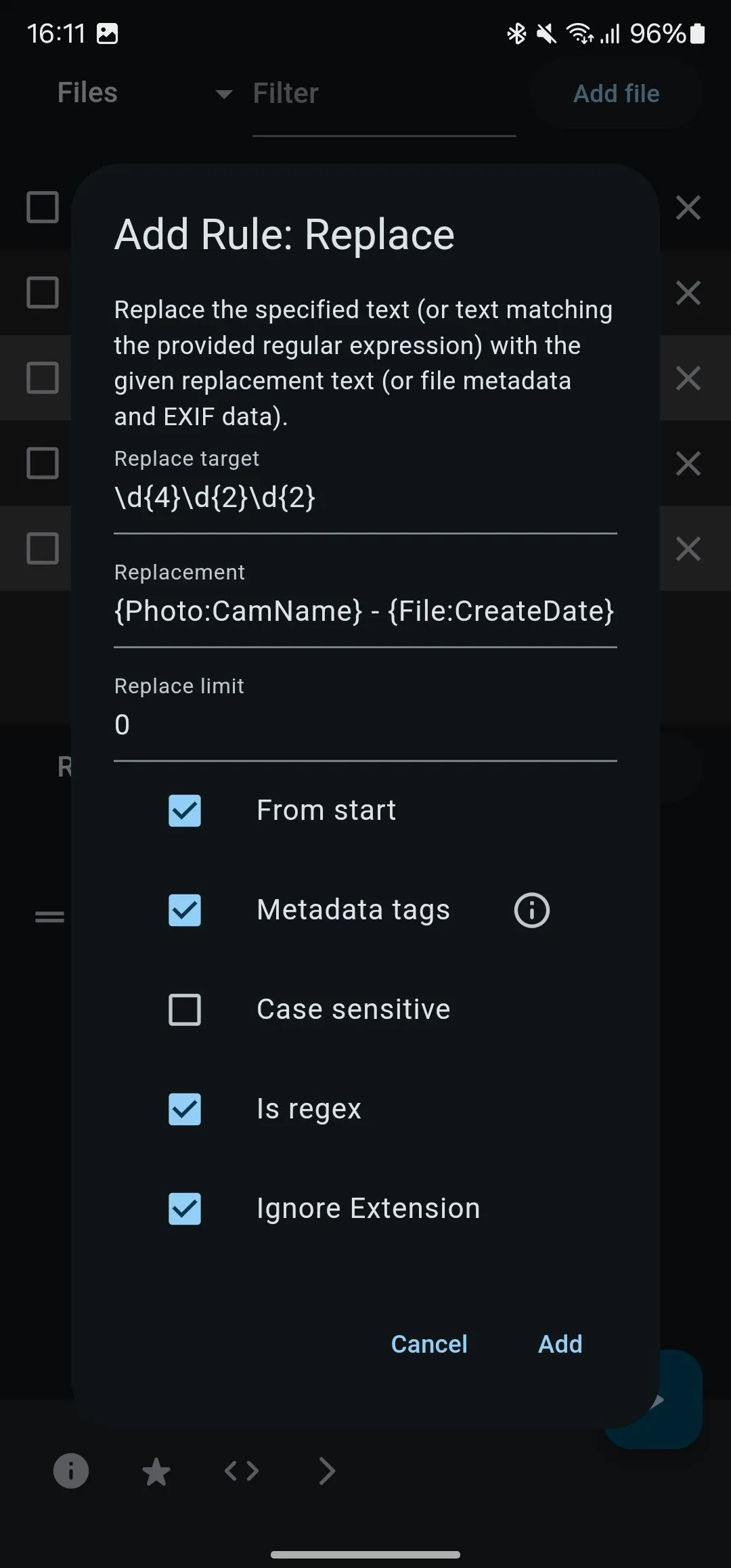 Thiết lập quy tắc đổi tên tệp trong ứng dụng Flut Renamer
Thiết lập quy tắc đổi tên tệp trong ứng dụng Flut Renamer
Tôi sử dụng Flut Renamer để đổi tên hàng loạt hình ảnh trên điện thoại Android của mình. Đây là một ứng dụng mạnh mẽ hoàn toàn miễn phí, hỗ trợ nhiều phương pháp đổi tên như chèn, thay thế, xóa, sắp xếp lại và nhiều hơn nữa, mà bạn có thể sử dụng để thiết lập quy tắc đổi tên ảnh hàng loạt một cách nhanh chóng. Phần tốt nhất là bạn có thể đặt nhiều quy tắc để lọc và đổi tên tệp.
Flut Renamer cũng cho phép bạn trích xuất và chèn siêu dữ liệu (metadata) của tệp vào tên tệp. Tôi sử dụng tính năng này để thêm tên thiết bị vào tên tệp, vì nó giúp các bức ảnh dễ nhận dạng hơn.
Một điều nữa mà tôi thực sự thích ở ứng dụng này là nó hỗ trợ biểu thức chính quy (regular expressions). Điều này cực kỳ hữu ích vì nó cho phép khớp mẫu nâng cao, giúp bạn xác định chính xác yếu tố trong tên tệp mà bạn muốn thay thế.
Tải xuống: Flut Renamer (Miễn phí)
7. Image Toolbox: Bộ công cụ xử lý ảnh đa năng
Ngoài việc đổi tên, tôi còn cần thực hiện các thao tác khác trên hình ảnh, đó là lúc tôi tìm đến Image Toolbox. Đây là một ứng dụng đa năng hỗ trợ rất nhiều tùy chọn thao tác hình ảnh, từ chỉnh sửa và cắt xén đơn giản đến thay đổi kích thước, chuyển đổi và lưu trữ, cùng một số tùy chọn khác.
Các thao tác Image Toolbox mà tôi sử dụng nhiều nhất bao gồm chuyển đổi hàng loạt hình ảnh sang các định dạng khác nhau, ghép ảnh, xóa dữ liệu EXIF, đóng dấu bản quyền (watermark) và cắt ảnh theo các tỷ lệ khung hình khác nhau. Đôi khi tôi cũng sử dụng PDF Tools để chuyển hình ảnh thành tệp PDF và QR Code Generator để tạo mã QR với văn bản tùy chỉnh.
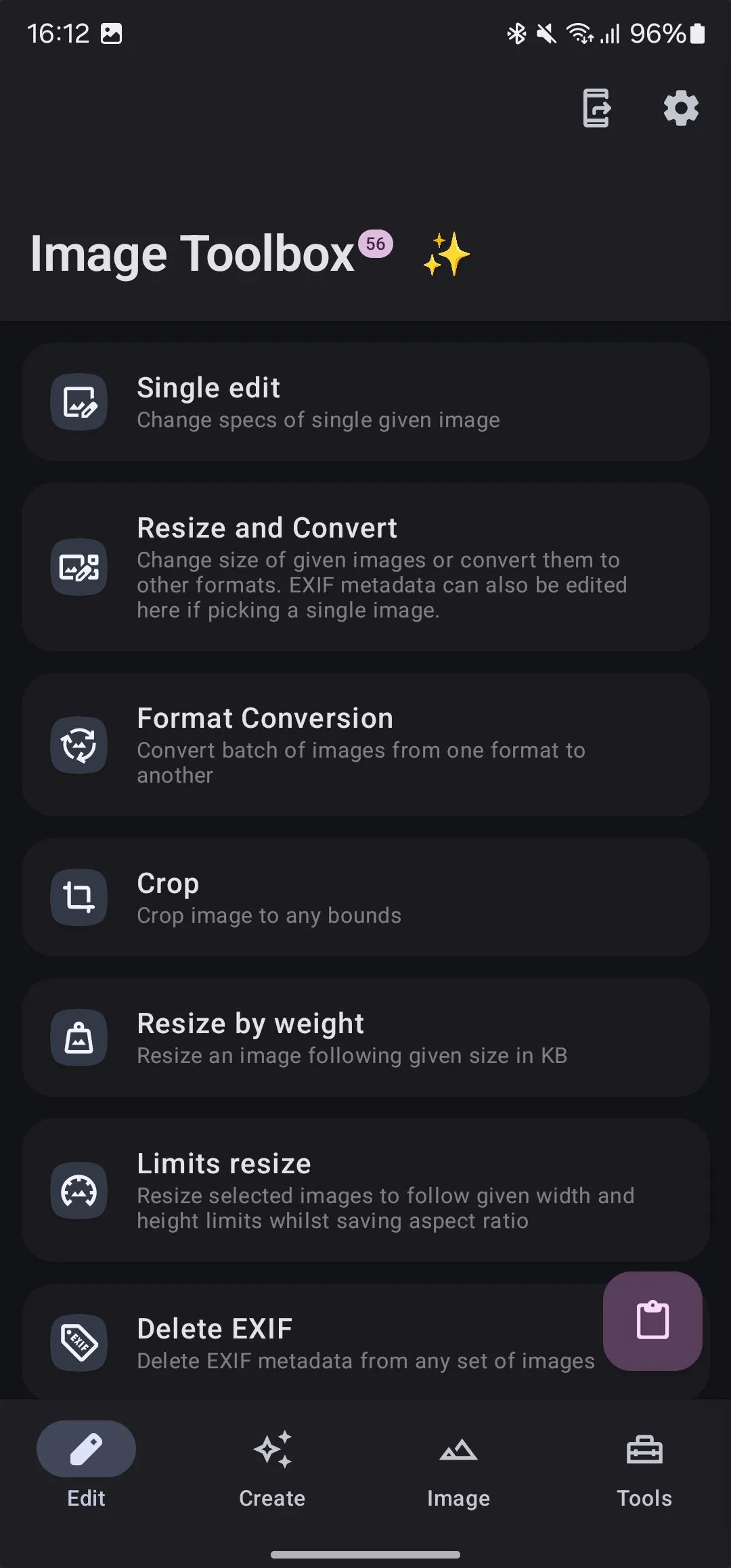 Tab Edit của ứng dụng Image Toolbox để chỉnh sửa ảnh
Tab Edit của ứng dụng Image Toolbox để chỉnh sửa ảnh
Image Toolbox cũng có một vài công cụ hữu ích khác, như Collage Maker (tạo ảnh ghép), Image Stacking (ghép nhiều ảnh thành một) và Background Remover (xóa nền). Ứng dụng này có khả năng tùy chỉnh cao, vì vậy bạn có thể cá nhân hóa giao diện và hành vi của các công cụ khác nhau theo sở thích của mình.
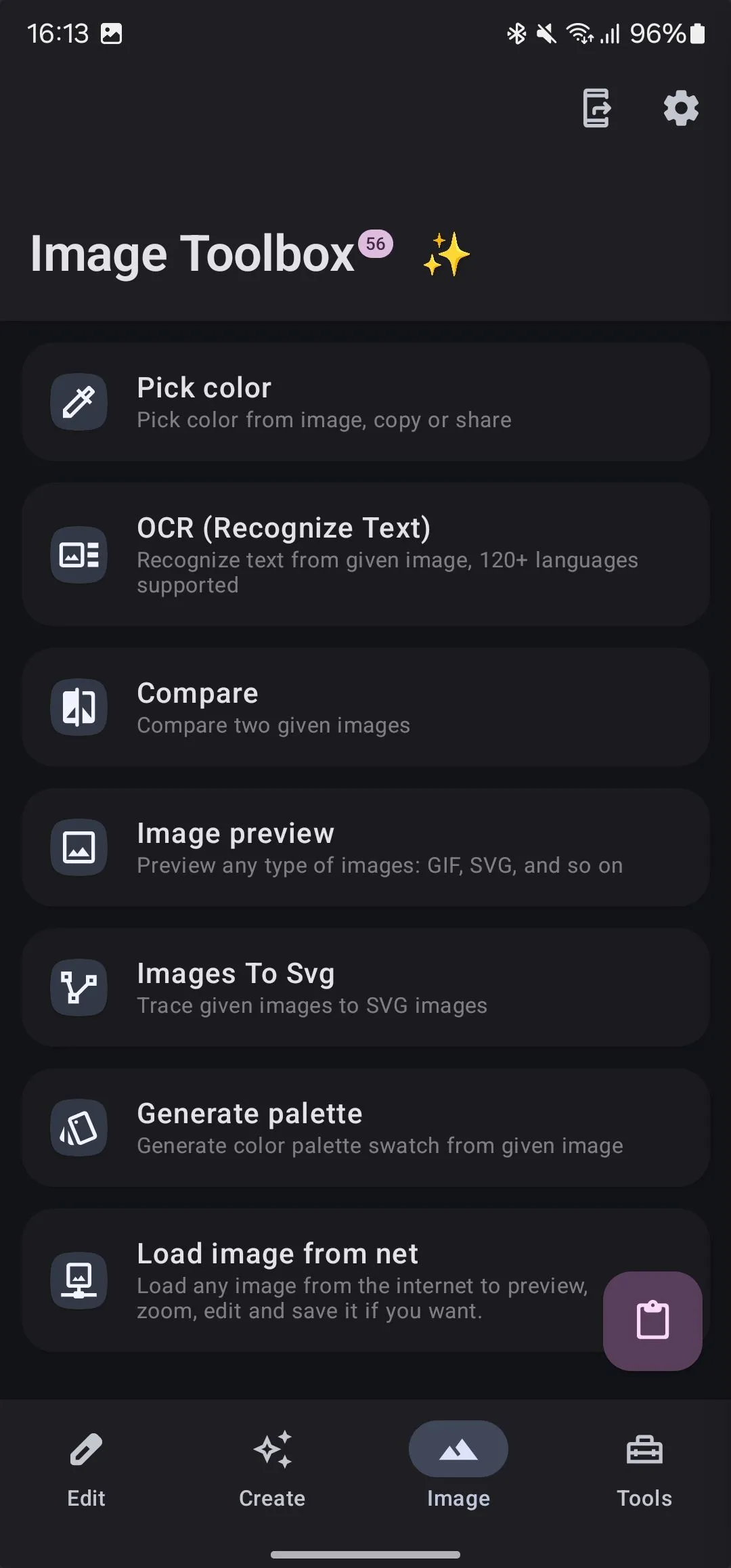 Tab Image của ứng dụng Image Toolbox với các công cụ ảnh
Tab Image của ứng dụng Image Toolbox với các công cụ ảnh
Tải xuống: Image Toolbox (Miễn phí)
8. F-Droid: Kho ứng dụng mã nguồn mở đáng tin cậy
F-Droid là một nguồn khác để tìm kiếm ứng dụng cho Android. Tuy nhiên, không giống như Play Store, nó chỉ tập trung vào các ứng dụng miễn phí và mã nguồn mở (FOSS).
Bạn cũng sẽ thấy nhiều ứng dụng trên F-Droid cũng có sẵn trên Play Store. Đây thường là những ứng dụng mà các nhà phát triển phát hành theo giấy phép miễn phí như MIT hoặc GPL, có mã nguồn minh bạch và thường được loại bỏ các tính năng vi phạm quyền riêng tư của người dùng. Nói tóm lại, bạn có thể nhận được các ứng dụng không có trình theo dõi và quảng cáo.
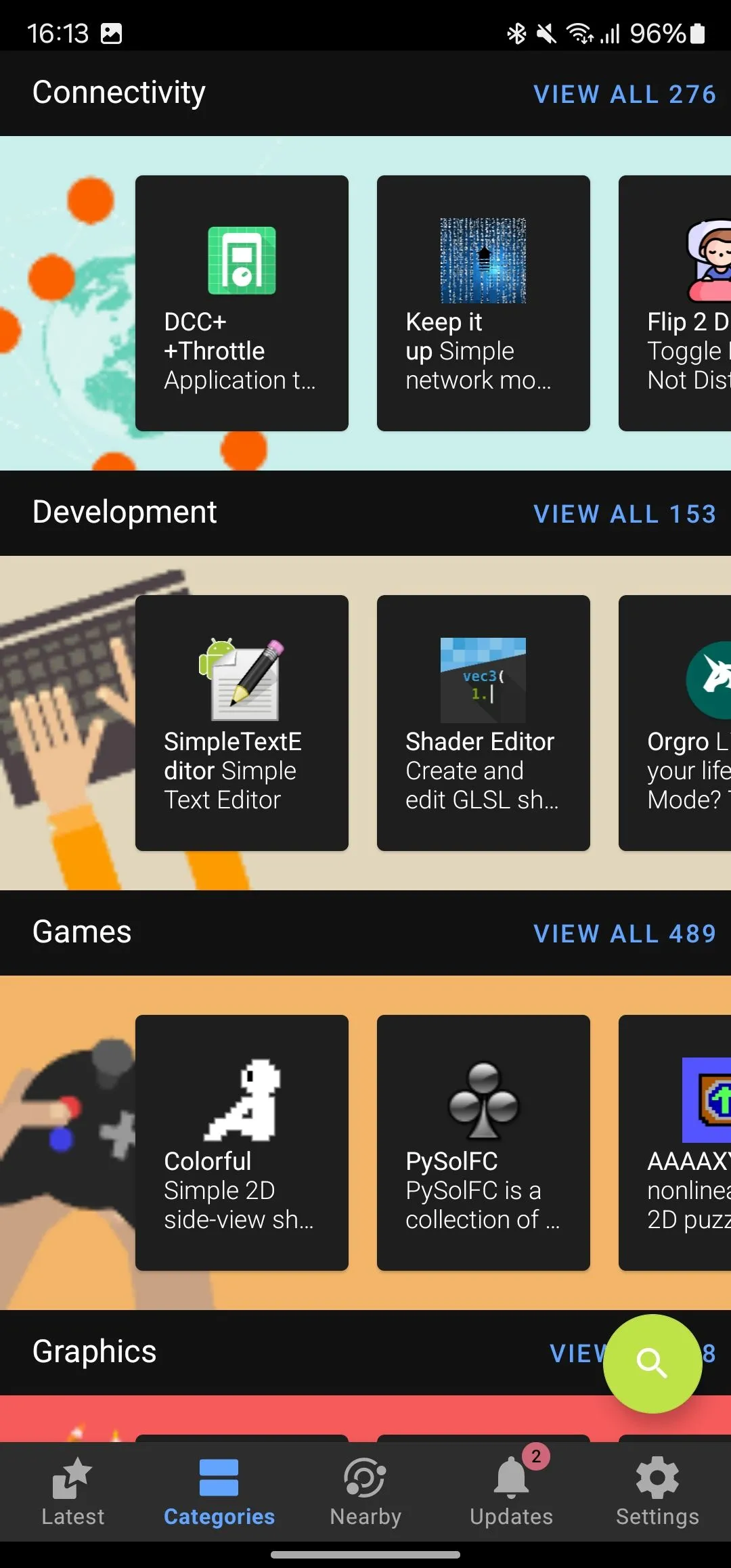 Tab Categories của kho ứng dụng F-Droid
Tab Categories của kho ứng dụng F-Droid
Để bắt đầu, bạn chỉ cần tải xuống tệp APK của F-Droid từ trang web chính thức (liên kết bên dưới). Sau đó, bạn có thể duyệt toàn bộ thư viện ứng dụng và tải xuống những ứng dụng bạn thích mà không cần đăng ký tài khoản. Một số ứng dụng yêu thích của tôi bao gồm Key Mapper, URL Check, Obtanium và FFShare.
Tải xuống: F-Droid (Miễn phí)
Những ứng dụng Android này có thể nâng cao đáng kể khả năng của điện thoại, giúp bạn thực hiện các thao tác mà thường không thể thực hiện được một cách tự nhiên. Vì vậy, hãy mạnh dạn thử nghiệm những ứng dụng bạn cảm thấy phù hợp để khai thác tối đa giá trị từ thiết bị Android của mình. Chúng không chỉ là những công cụ hỗ trợ mà còn là những mảnh ghép hoàn hảo để hoàn thiện trải nghiệm sử dụng điện thoại cá nhân, biến chiếc smartphone của bạn thành một cỗ máy làm việc và giải trí thực sự hiệu quả. Hãy để lại bình luận bên dưới nếu bạn có những ứng dụng “phải có” khác mà thuthuat360.net nên khám phá nhé!


